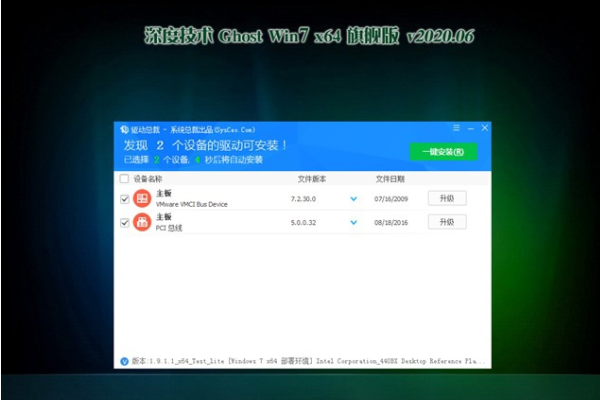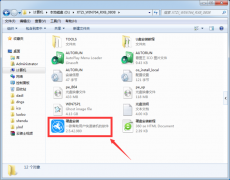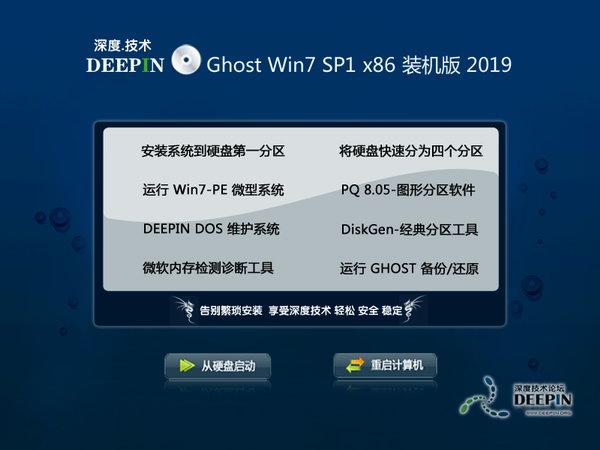win7怎么开启休眠模式?Win7系统如果电脑一段时间不用,可以设置成休眠或者睡眠。一般来说,电脑如果不动它,会自动先睡眠,再长时间不动,就会休眠。不知如何设置 的用户,请来看看下面的win7开启休眠模式的方法吧。
休眠功能可以让电脑处于一种待机状态,保持电量。如果短时间离开电脑,可以进入休眠模式。进入休眠功能后将数据保存到硬盘中,所有配件都不通电,所以功耗几乎为零。那么Win7系统如何打开休眠功能?下面小编和大家分享两种打开休眠功能的方法。
win7怎么开启休眠模式
在开始程序里打开控制面板,
休眠模式电脑图解-1
点击打开“电源选项”
开启模式电脑图解-2
在平衡电源计划里,选择“更改计划设置”
休眠电脑图解-3
点击下面这个“更改高级电源设置(C)”
开启模式电脑图解-4
找到其中的“允许混合睡眠”项,点击并将其下的两个选项全部设置为“打开”,点击“确定”
win7电脑图解-5
以上就是开启win7休眠模式的操作流程了。